Unityで作ったアプリをiPhoneに転送する手順
- 2011年10月03日 |
- Unity |
- Tags :
最近大人気のUnity。クロスプラットフォームで同じファイルからブラウザやiPhone、Androidなどのアプリを作ることができます。
でも実際にiPhoneで動かしてみようとしたときにちょこちょことつまずいたので備忘録的に手順をメモしておきます。
始めの準備
まずはUnityとアプリのファイルを用意します。
Unityの公式サイトにサンプルファイルがたくさんあるので、まずはそれを試してみるのがいいと思います。
また、ファイルをiPhone用にビルドするXcodeをApp Storeからダウンロードし、インストールします。
ちなみにここではUnityが3.4、Xcodeが4.1のバージョンでの説明です。
iOSデベロッパプログラムに登録してない人は下記リンクの手順で登録をします。
iOSデベロッパプログラム参加登録
次に、下記リンクを参考に証明書やAppIDなどを作成します。
iPhone/iPod touch に自作アプリを転送する方法
Unityでの設定
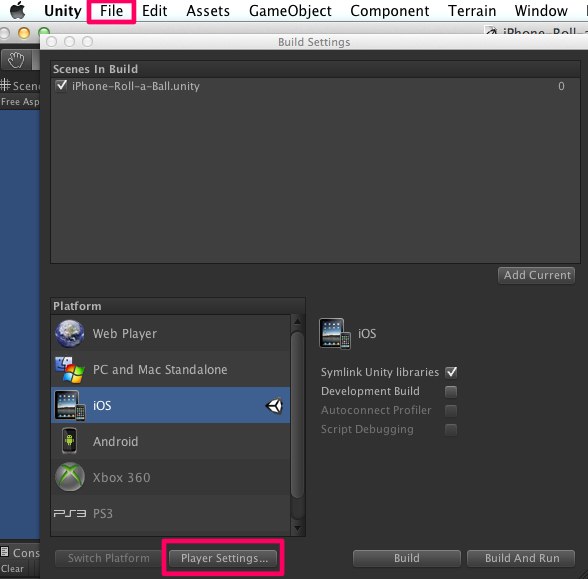
FileからBuild Settingsを開きPlayer Settingsをクリック。
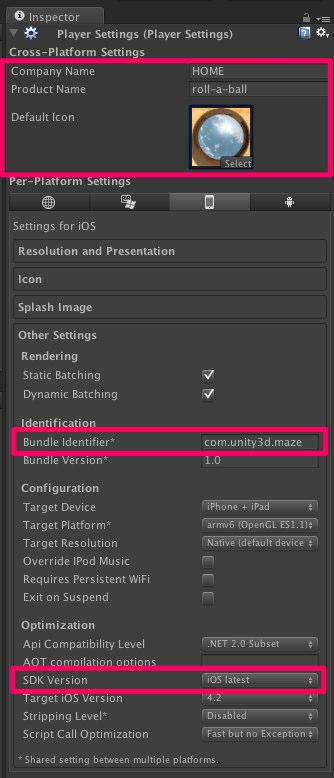
Company NameやProduct Name、アイコンを任意のものに。
Bundle IdentifierをAppID作成時に登録したものに、SDK VersionをiOS latestに。
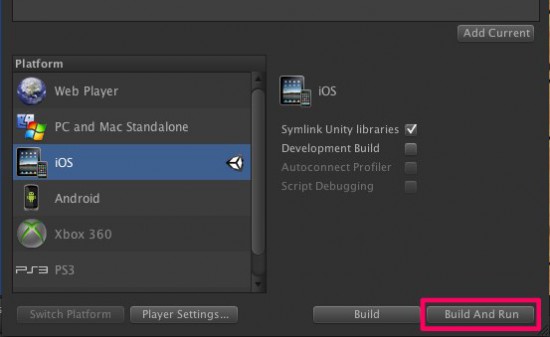
Build And Runをクリック。
保存場所を聞かれるので、選択してSaveをクリックするとXcodeが立ち上がる。
Xcodeでの設定

Xcodeを開くとエラーが表示されてるのでそこをクリック。
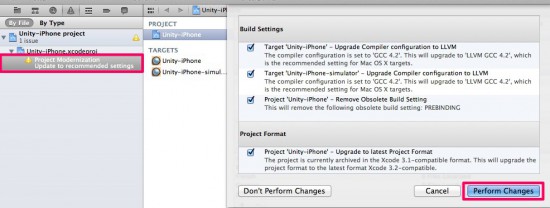
左のほうに出ている注意書きをクリックすると、古い設定だからアップグレードしてねと出てくるのでPerform Changesをクリック。
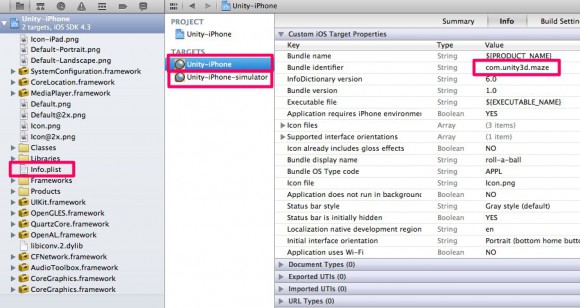
次にinfo.plistとTARGETSにあるBundle IdentifierをそれぞれUnity側で入れたものと同じに。
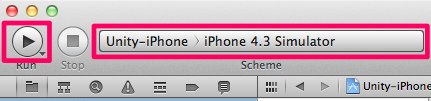
iPhoneを接続し、SchemeでiPhone選択したらRunをクリック。
するとiPhoneでアプリが立ち上がる。
App Storeに登録するためのipaファイルの作成はProduct→Build For→Build For Archiving。
さらに別のアプリを作成したい場合は別のAppIDを登録。
エラーが出たら
どうもXcode4はいろいろとエラーが出るようです。
No architectures to compile for (ARCHS=i386, VALID_ARCHS=armv7 armv6).
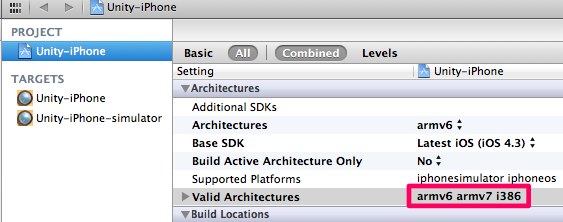
Valid Architectureにi386を追加
warning: directory not found for option
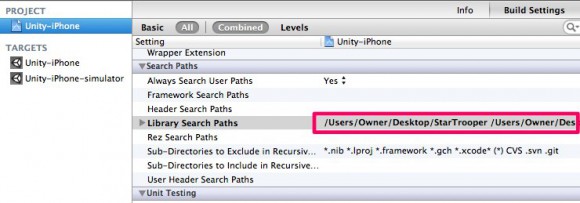
Search Pathsの値を\”$(SRCROOT)”\” から$(SRCROOT)へ。
まだよくわかってないですが、ひとまずこれでエラーは出なくなるようです。

